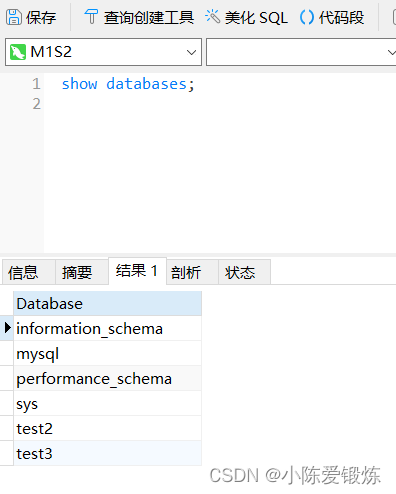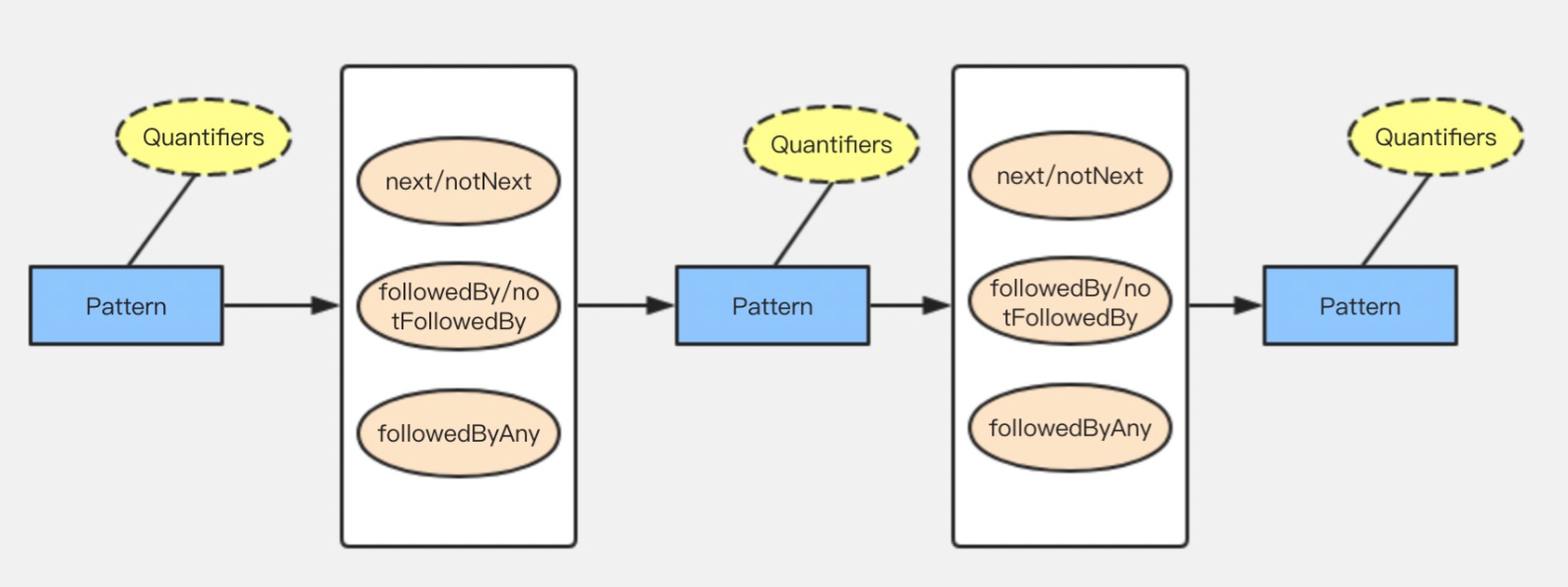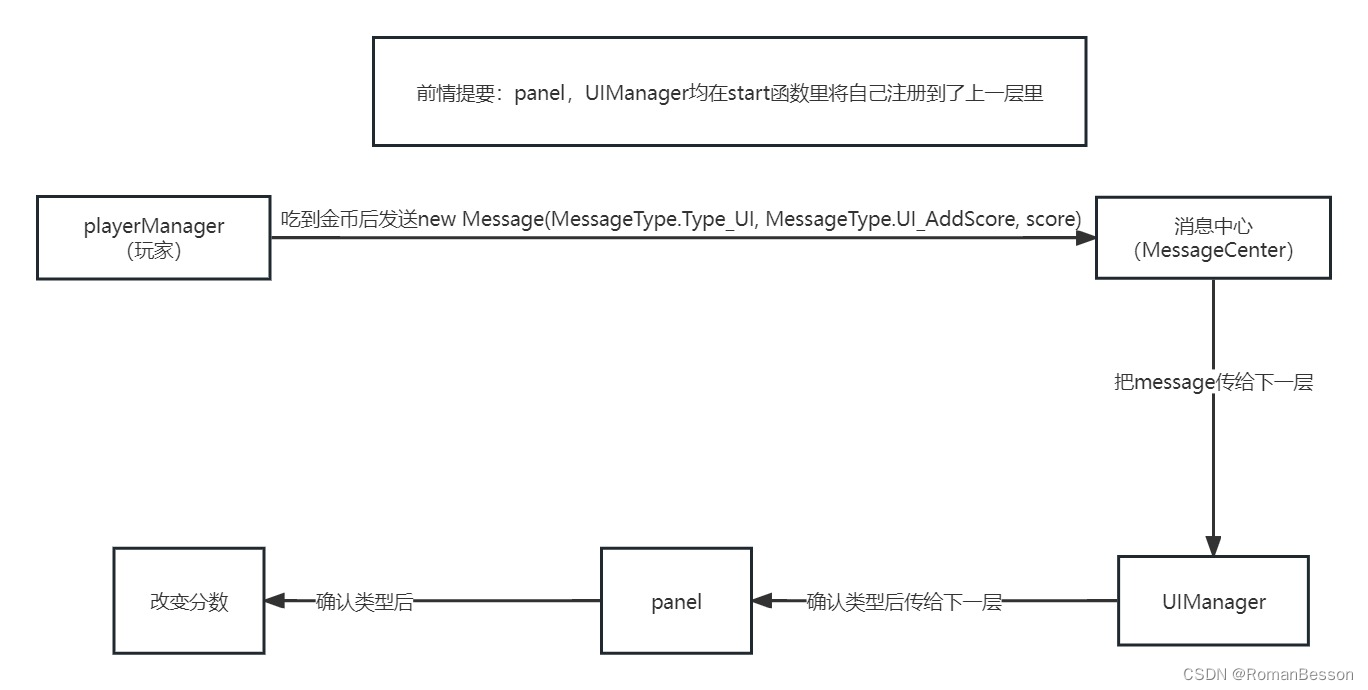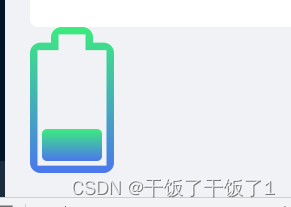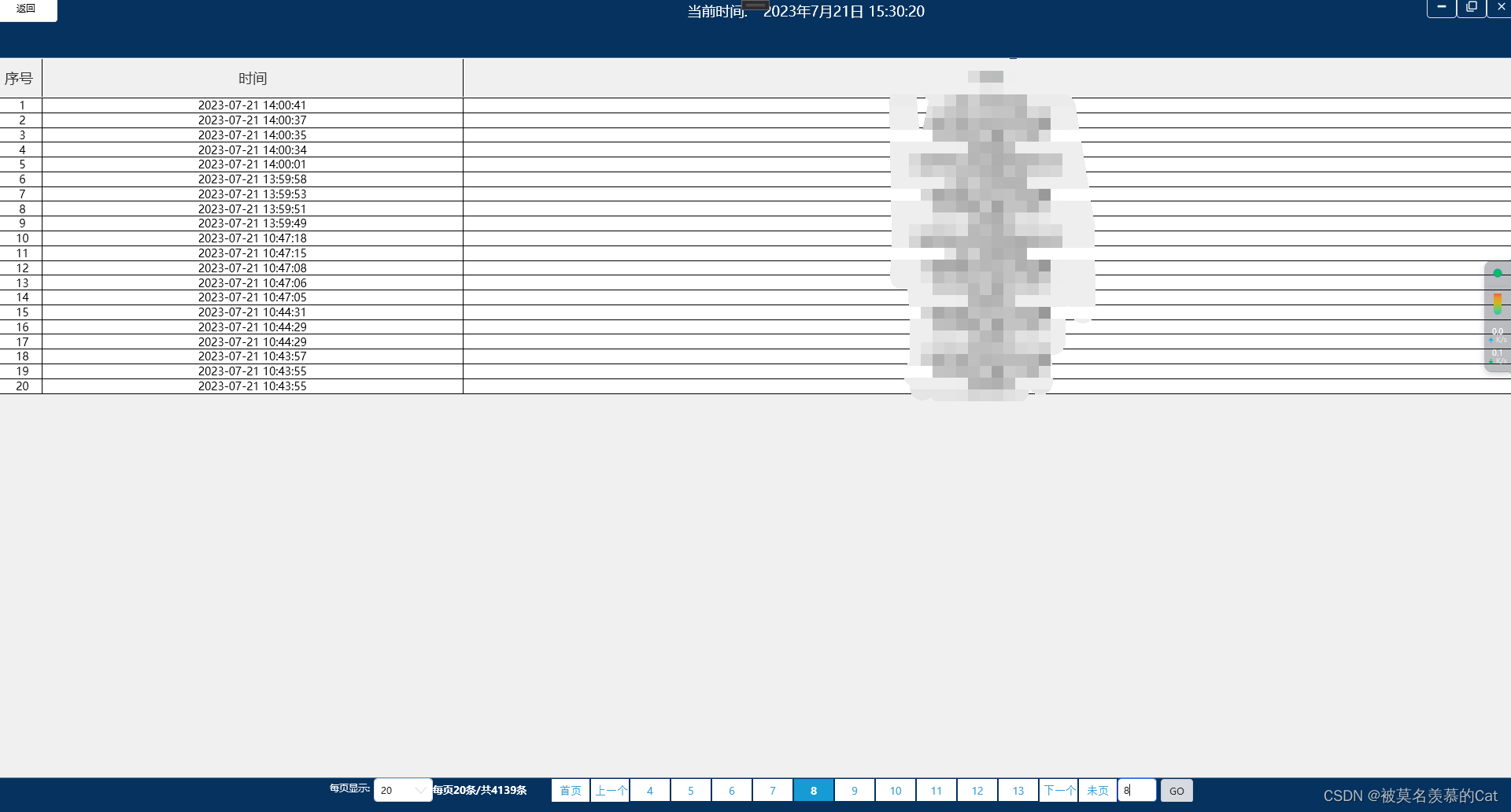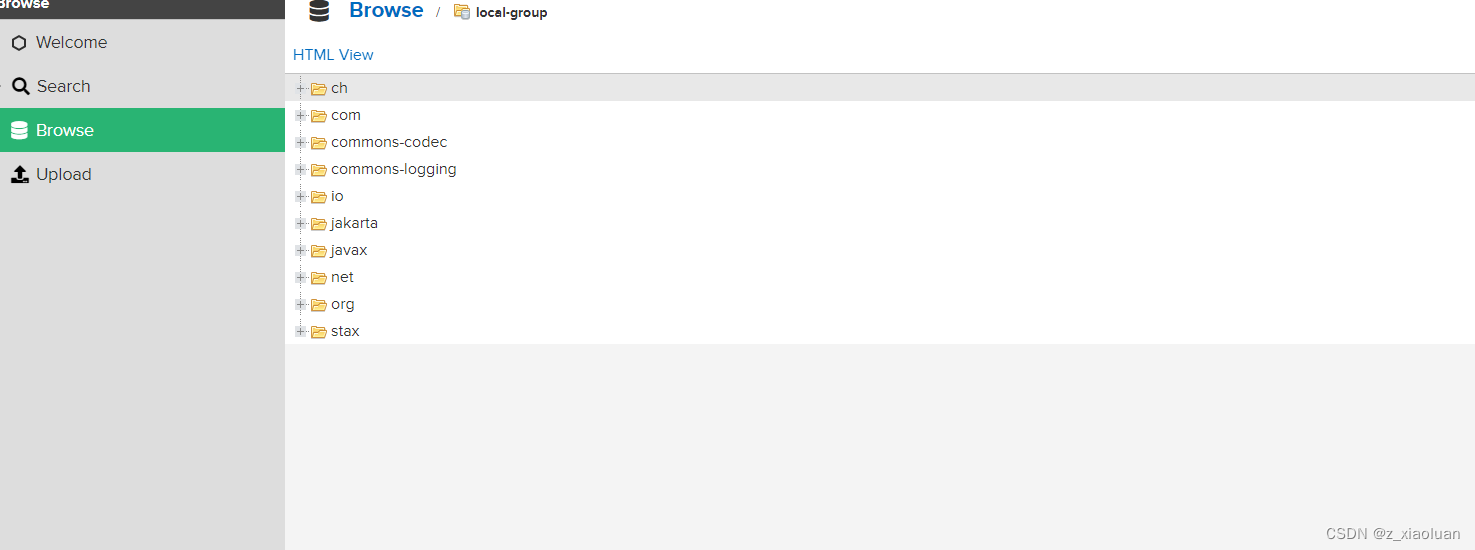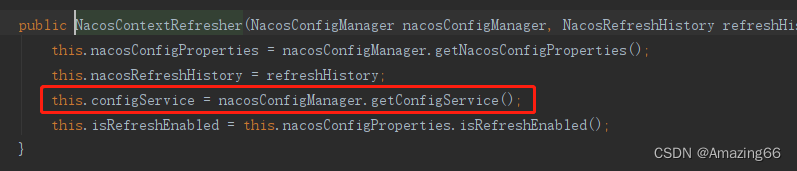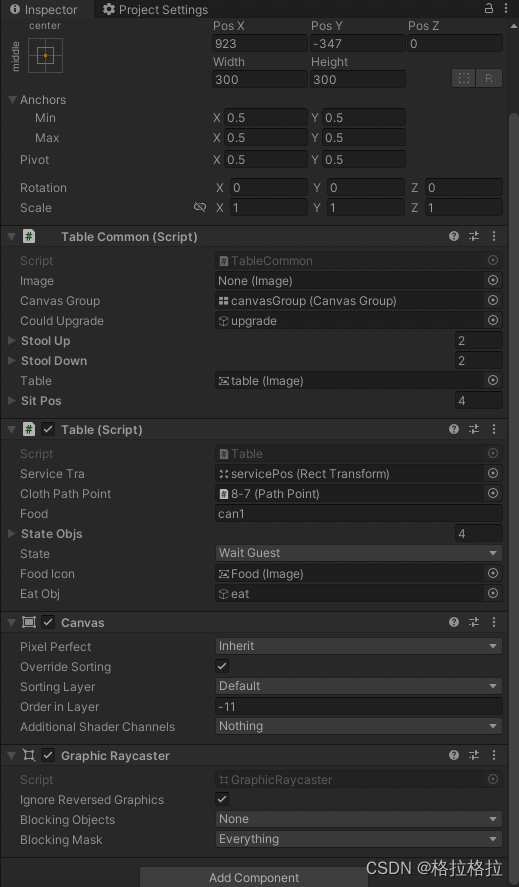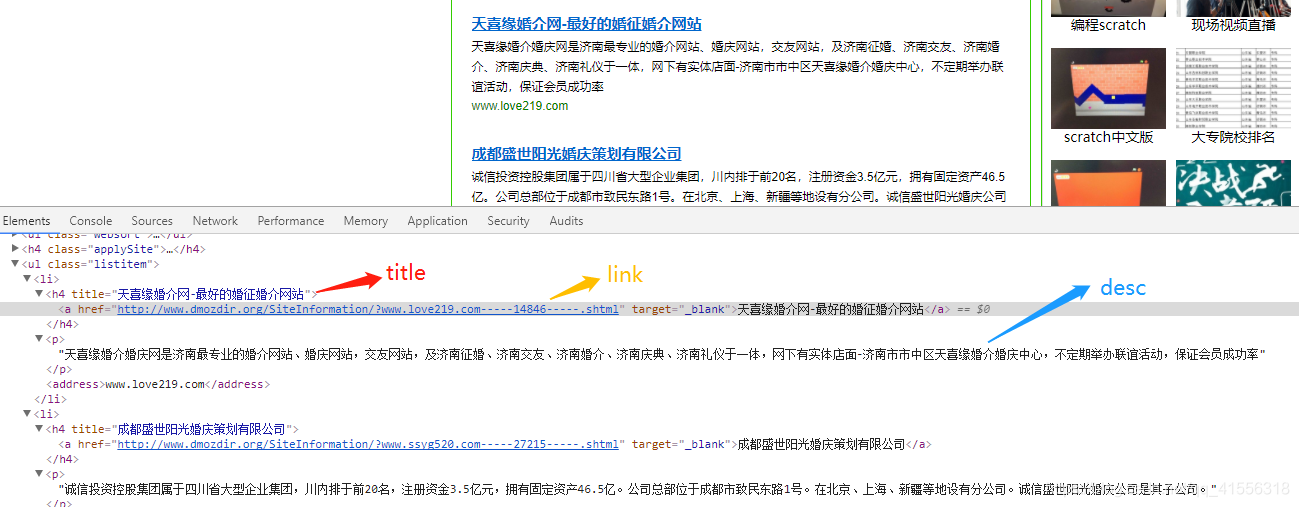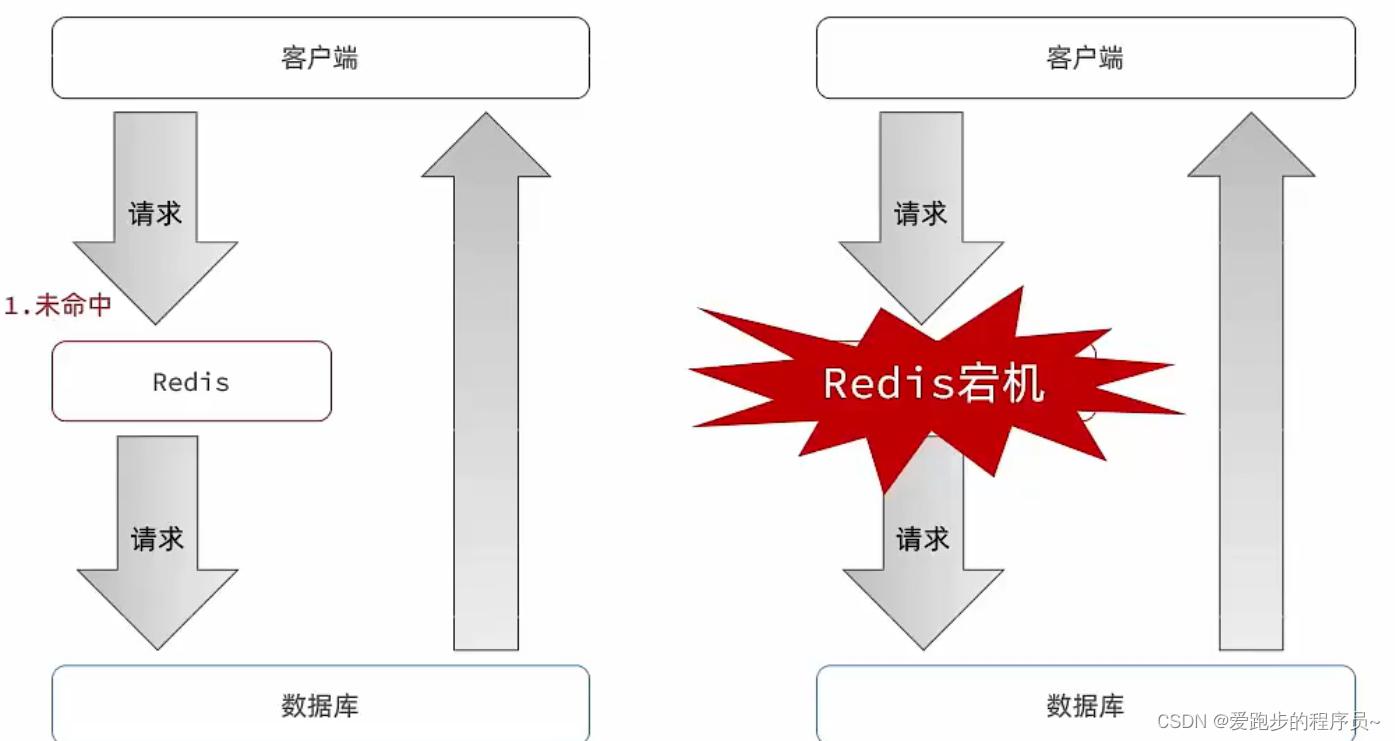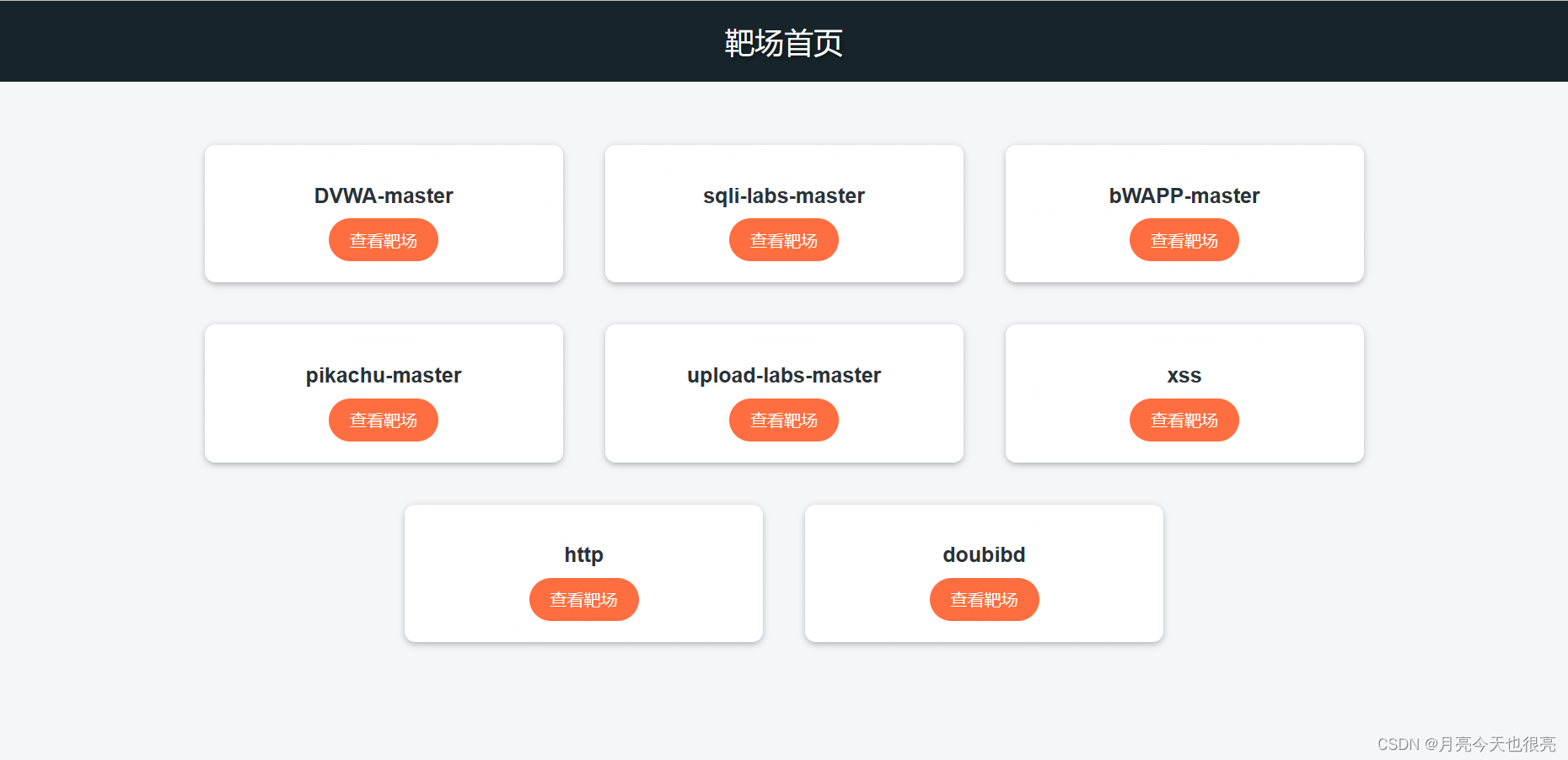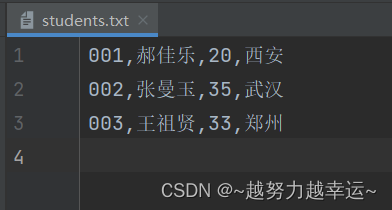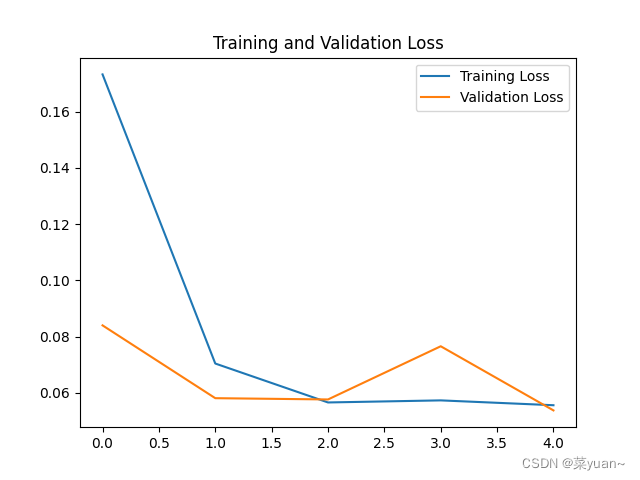前言
-
前面准备了 RT-Thread qemu
mps2-an385bsp 制作相关的环境与相关文件,本篇开始讲解 bsp 如何适配到 RT-Thread -
CPU 部分已经适配好了,也就是通过 使能
ARCH_ARM_CORTEX_M3,来使能rt-thread/libcpu/arm/cortex-m3,这部分不需要改动 -
定时器部分:systick 部分,这部分需要配置,
mps2-an385系统时钟应该是25MHz -
RT-Thread 启动入口的执行, 在使用 gcc 时,入口函数为 :
entry -
mps2-an385MCU 上电,第一次执行的是Reset_Handler,可以查看 链接脚本qemu-mps2-arm/drivers/CMSDK_CM3/Source/GCC/gcc_arm.ldENTRY(Reset_Handler)
创建 main.c
- 创建
main.c,位置qemu-mps2-arm/applications/main.c,可以其他的 bsp 复制一份,代码简单一点即可,注意把 构建脚本SConscript也复制一份过来
#include <rtthread.h>
int main(void)
{
rt_kprintf("Hello RT-Thread!\n");
while (1)
{
rt_thread_mdelay(5000);
}
}
配置 VS Code gdb 调试
-
使用 qemu 最方便 gdb 调试,使用 VS Code,可以源码调试,非常的方便,同时利于 代码执行流程的梳理,问题的排查定位
-
在没有配置或者启动 RT-Thread 前,在没有开启 uart 串口前,使用 gdb 调试,无疑是必要的。
-
qemu 正常启动脚本:
qemu.shchmod +x qemu.sh
qemu-system-arm --version
qemu-system-arm -M mps2-an385 \
-kernel rtthread.bin \
-nographic
- qemu 调试启动脚本:
qemu-dbg.shchmod +x qemu-dbg.sh
qemu-system-arm --version
qemu-system-arm -M mps2-an385 \
-kernel rtthread.bin \
-nographic \
-s -S
- VS Code debug 脚本:
.vscode/launch.json,点击VS Code 左栏 调试按钮,初次创建launch.json

{
// Use IntelliSense to learn about possible attributes.
// Hover to view descriptions of existing attributes.
// For more information, visit: https://go.microsoft.com/fwlink/?linkid=830387
"version": "0.2.0",
"configurations": [
{
"name": "Launch QEMU RTOSDemo",
"type": "cppdbg",
"request": "launch",
"program": "${workspaceFolder}/qemu-mps2-arm/rtthread.elf",
"cwd": "${workspaceFolder}",
"miDebuggerPath": "/home/zhangsz/linux/tools/gcc-arm-11.2-2022.02-x86_64-arm-none-eabi/bin/arm-none-eabi-gdb",
"miDebuggerServerAddress": "localhost:1234",
"stopAtEntry": true,
}
]
}
初次调试 确认是否进入 Reset_Handler
-
运行
qemu-dbg.sh, 进入qemu-mps2-arm目录,先执行./qemu-dbg.sh,此时会 qemu 会卡住 -
点击 VS Code 调试按钮,然后点击 开始调试按钮,【Start Debugging F5】,我的 VS Code 不能直接点击 F5,这里使用鼠标点击 开始调试

- 如果正常进入
Reset_Handler,说明 启动脚本参与编译并工作了,接下来就需要对接entryRT-Thread 入口函数了
系统时钟 25MHz
Reset_Handler是 程序的入口, 第一个执行的函数:SystemInit,单步进入,这里可以获取到系统的时钟:SYSTEM_CLOCK为25MHz

-
Reset_Handler继续执行,复制 Flash 中的.text段 到 SRAM,并且 清零.bss,启动文件的一些符号,可以通过查看对比 链接脚本 获取到 -
【备注】这里
bl _start应该直接进入 main 函数,由于 RT-Thread 在 main 函数之前,做了初始操作,所以需要改为 RT-Threadentry入口函数


进入 RT-Thread entry
Reset_Handler>>bl _start改为bl entry,这样调试发现进入了 RT-Thread 的 entry 入口,开始 RT-Thread 系统初始化


RT-Thread 自动初始化等预留的符号
-
RT-Thread 自动初始化、MSH shell 等符号,在使用 gcc 编译工具链时,需要在 链接脚本中预留,否则 RT-Thread 自动初始化失效、MSH shell cmd 也不能正常的使用
-
修改链接文件
qemu-mps2-arm/link.lds,在.text段,增加

/* section information for finsh shell */
. = ALIGN(4);
__fsymtab_start = .;
KEEP(*(FSymTab))
__fsymtab_end = .;
. = ALIGN(4);
__vsymtab_start = .;
KEEP(*(VSymTab))
__vsymtab_end = .;
/* section information for initial. */
. = ALIGN(4);
__rt_init_start = .;
KEEP(*(SORT(.rti_fn*)))
__rt_init_end = .;
- 待续: 接下来开启 RT-Thread 系统 tick 定时器,适配 uart 串口,让 RT-Thread 运行起来
小结
-
本篇主要通过 VS Code gdb 的方式,调试入口函数的执行,通过修改入口函数
_start,执行 RT-Thread 入口函数entry,从而进入 RT-Thread 世界 -
由于没有 tick 定时器、串口打印,所以需要进一步完善设备驱动
-
注意连接脚本:需要为 RT-Thread 自动初始化、MSH shell cmd 等预留 符号在
.text段